
כמעט כל משתמש מחשב מעת לעת פונה אל הצורך להתחיל את המשחק או כל תוכנה מפני מפתח צד שלישי. עם זאת, לעתים קרובות שגיאות שעלולות להפחיד משתמש מופיע במהלך פעולה סטנדרטית זו. אחד מהם הוא שגיאה עם הטקסט "קובץ זה בתוכנית משויך". בערך, המערכת פשוט לא יכולה להבין איזה סוג של תוכנה אתה צריך להפעיל כאשר אתה לוחץ על סמל זה. בעיה זו נפתרת בשיטות שונות שאנו ניתנת במאמר.
תקן את השגיאה "קובץ זה לא בהשוואה לתוכנית" ב- Windows 7
הטקסט המלא של הבעיה הנדונה נראה כך: "קובץ זה אינו תואם לתוכנית לביצוע פעולה זו. התקן את התוכנית, או אם הוא כבר מותקן, צור מיפוי באמצעות "תוכניות ברירת המחדל" רכיב לוח הבקרה. כמובן, הגשמת המלצות אלה היא פשוט חסרת משמעות, כי זה אף פעם לא מביא את ההשפעה. לכן, יש להחיל שיטות נוספות שיידונו להלן. אנו נתחיל עם האפשרויות הקלה והיעילות ביותר, כך שאתה קל יותר לעבור את הדרכים המוצעות ולבדוק אותם על יעילות.שיטה 1: בדיקת שלמות מערכת הקבצים
ברוב המכריע של המקרים, שגיאה עם השוואה של התוכנית קשורה לכשלים בעורך הרישום או בקבצי המערכת שהשתנו או נמחקו בעת ביצוע פעולות מסוימות. לדוגמה, אתה יכול להתקין את התוכנה, ולאחר מכן מיד להסיר אותו, אשר הביא את המראה של הבעיה. זה בגלל זה, מומלץ לבדוק את שלמות קבצי המערכת ואת הנוכחות של שגיאות אחרות. ניתוח כזה מתבצע באמצעות WINDOVS מובנים 7, החל דרך המסוף. הוראות מפורטות בנושא זה ניתן למצוא במאמר אחר על ידי לחיצה על הקישור להלן.
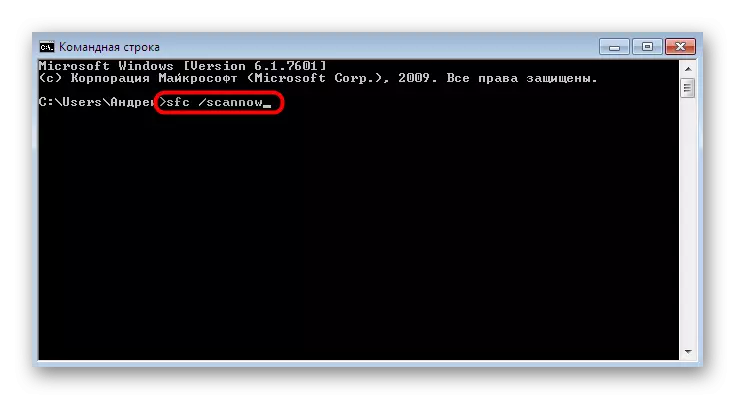
קרא עוד: בדיקת מחשב עם Windows עבור שגיאות
שיטה 2: בדוק זמינות
לפעמים הסרת כל תוכנה כרוכה והחזרה לשינויים האחרונים. במקביל, עדכונים מותקנים נמחקים. היעדר קבצי חדשנות רק תורם את המראה של הבעיה "קובץ זה אינו קשור לתוכנית". זה יכול להיות קבוע על ידי ההתקנה הבנאלית של העדכונים האחרונים, אשר קורה:
- פתח את "התחל" וללכת לתפריט "לוח הבקרה".
- שם, מצא את הקטע "מרכז Windows Update Center".
- לחץ על הלחצן 'עדכון בדוק' ופעל לפי ההוראות המוצגות על המסך.
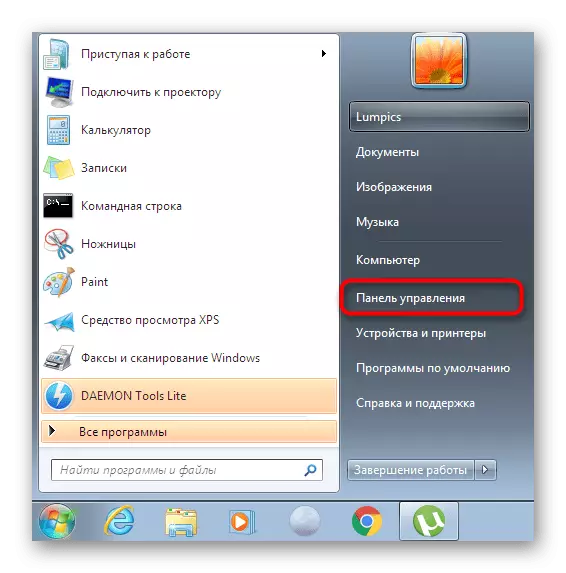
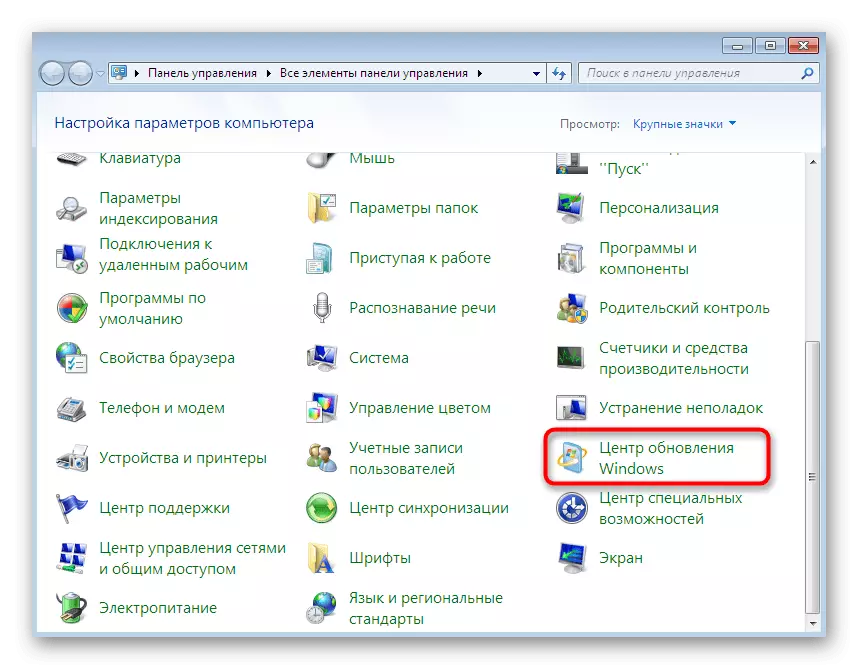
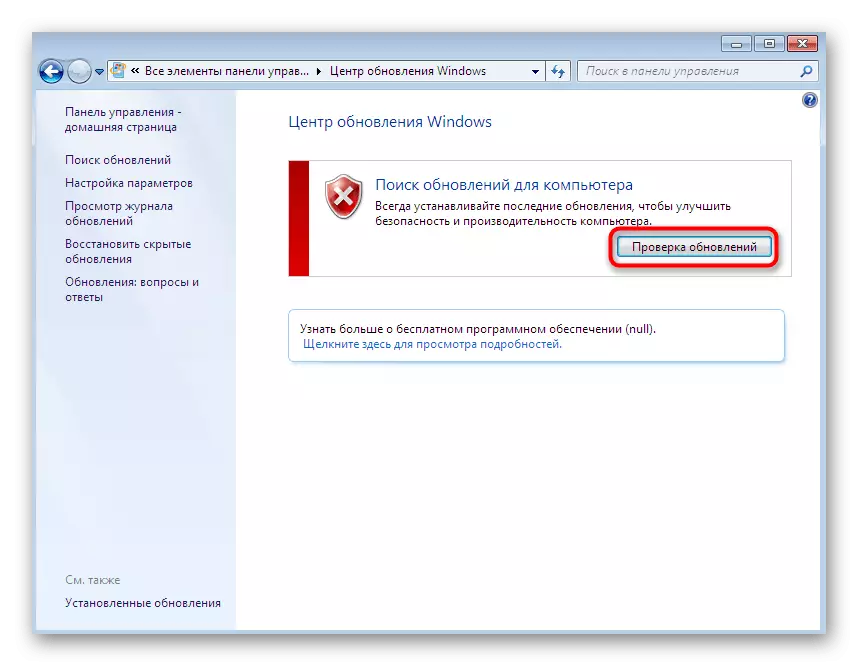
בנוסף, יש לציין כי כמה עדכונים צריכים להיות מותקנים באופן ידני, כמו גם כל השגיאות עשויות להופיע במהלך פעולה זו. אם אתה פתאום פנים קשיים במהלך תהליך זה, לקרוא את החומרים הפרטיים באתר האינטרנט שלנו שבו תוכלו למצוא מדריכים מלאים כדי לפתור את השאלות שהתעוררו.
קרא עוד:
Windows 7 עדכון ל- Service Pack 1
הפעלת עדכון אוטומטי ב- Windows 7
התקנה ידנית של עדכונים ב- Windows 7
פתרון בעיות עם התקנת Windows 7 Update
שיטה 3: בדיקת איגוד הקבצים בהגדרות הרישום
הרישום Windovs חנויות רבות של פרמטרים שנהנים ערכי תצורה מסוימים. חלקם משפיעים על עמותות הקובץ. פרמטר מחרוזת אחת שונה במיוחד, והיעדרו וגורם להופעת הבעיה הנדונה. אתה צריך לבדוק אם פריט זה נמצא ברישום, ובהיעדר יהיה צורך לבצע יצירת עצמך.
- פתח את השירות "הפעל" על ידי החזקת שילוב Win + R. בחלון שמופיע, כתוב regedit ולחץ על מקש Enter.
- כאשר ההודעות של חשבונות שליטה, מאפשרים לך לבצע שינויים.
- העורך הרגיל ייפתח, שבו הולכים לאורך השביל HKEY_CLASSES_ROOT \ LNKFILE.
- בתיקייה זו, אתר את הפרמטר "isshortcut" מחרוזת.
- אם זה חסר, יהיה צורך להוסיף אותו באופן ידני. לשם כך, לחץ על PCM במקום ריק בצד ימין של החלון. בתפריט ההקשר שמופיע, העבר את "צור" את הסמן ובחר "פרמטר מחרוזת". ציין אותו עם השם המתאים.
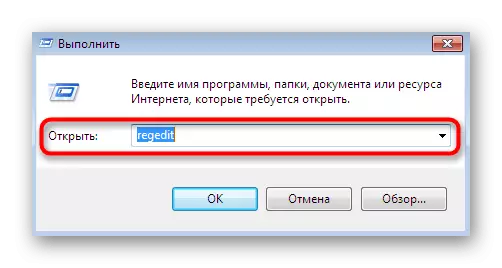
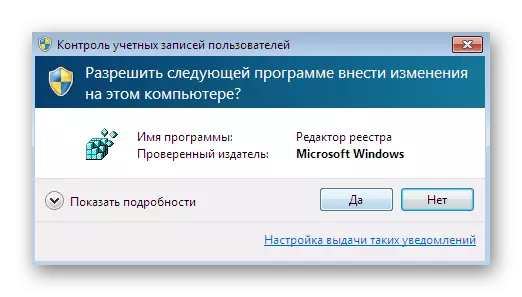
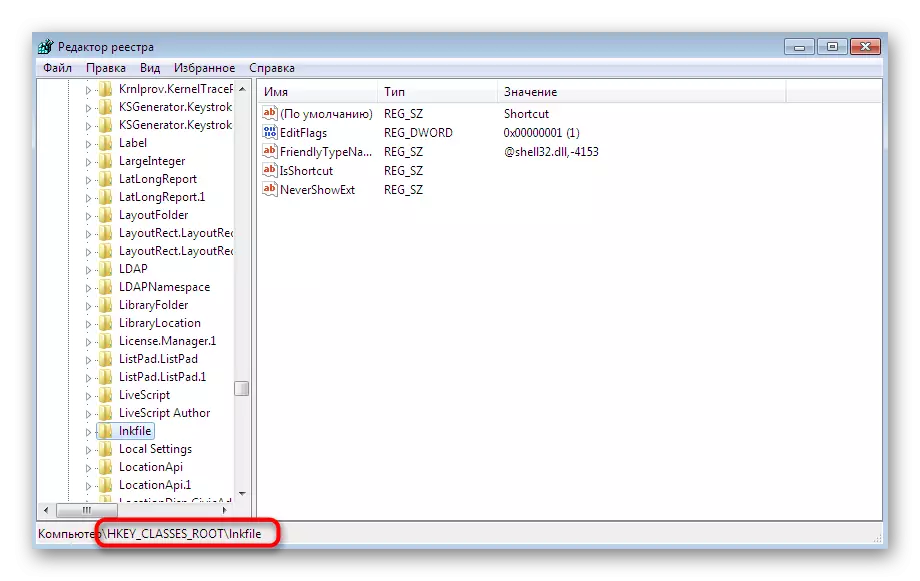
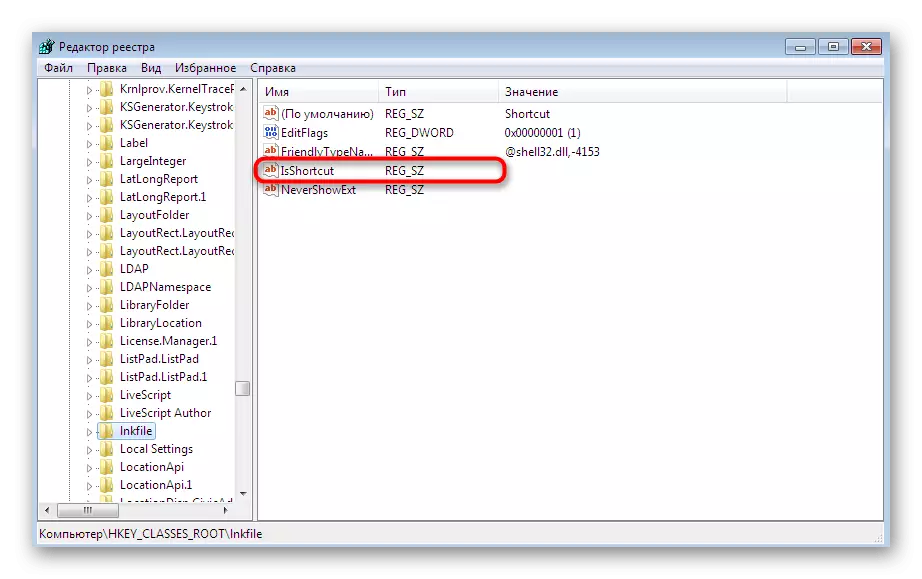
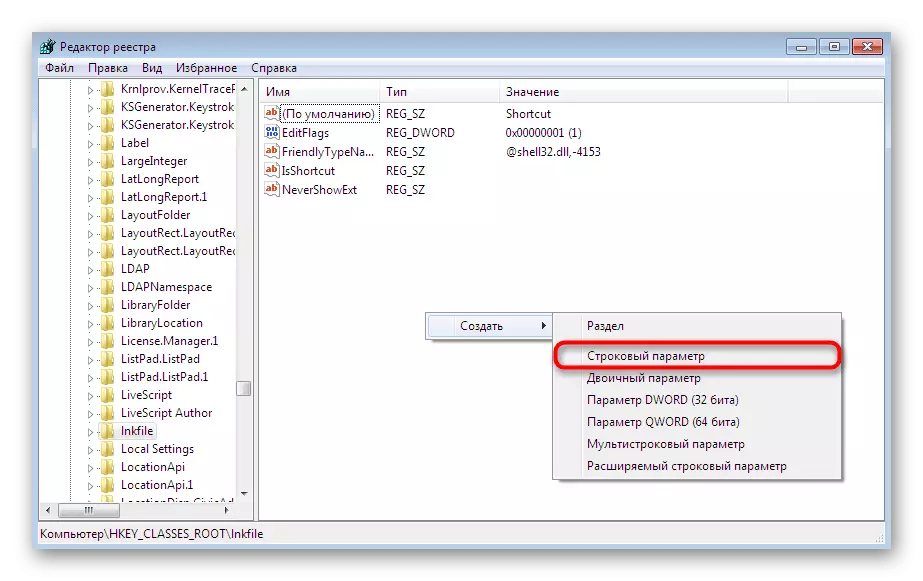
לאחר ביצוע כל השינויים, הקפד להפעיל מחדש את המחשב כך שהתצורה החדשה נכנסת לתוקף. אם קיימת פרמטר מחרוזת זו או התוספת שלה לא הביאה תוצאות, עבור לשיטות הבאות.
שיטה 4: שחזור של המנצח
כפי שאתה יודע, המנצח הוא מנהל הקבצים הראשי של משפחת מערכות ההפעלה. הוא אחראי להבטיח כי המשתמש יכול להעביר באופן חופשי אובייקטים, להפעיל אותם, להעתיק ולמצוא. אם רכיב זה פועל באופן שגוי, שגיאות שונות מתרחשות, שביניהן התוכנית אינה קשורה לקובץ זה ". זה נפתר על ידי שחזור התפקוד של מנהל הקבצים. קרא על זה בחומר עוד יותר.קרא עוד: שחזור העבודה "Explorer" ב- Windows 7
שיטה 5: הסרת הפרמטרים המניעים את תפקוד המנצח
לפעמים תוכנה של צד שלישי מציגה פרמטרים נוספים באמצעות עורך הרישום ב- Explorerer.exe. בתחילה, הם עובדים כראוי, אבל לאחר הסרת התוכנה עצמה, בעיות יכול לגרום לבעיות. על מנת לוודא שהגדרות אלה חסרות, בצע פעולות כאלה:
- פתח את עורך הרישום באמצעות "הפעלה" או חיפוש בתפריט התחלה.
- עבור לאורך הנתיב של HKEY_CLASSS_ROOT \ Directory \ Shell.
- הרחב את התיקיה הזאת ולמצוא שם שתי ספריות "cmd" ו "למצוא".
- לחץ לחיצה ימנית על כל אחד מהם ובחר באפשרות "מחק".
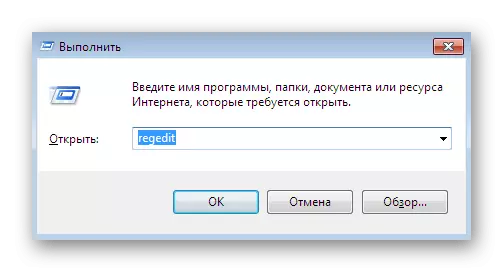
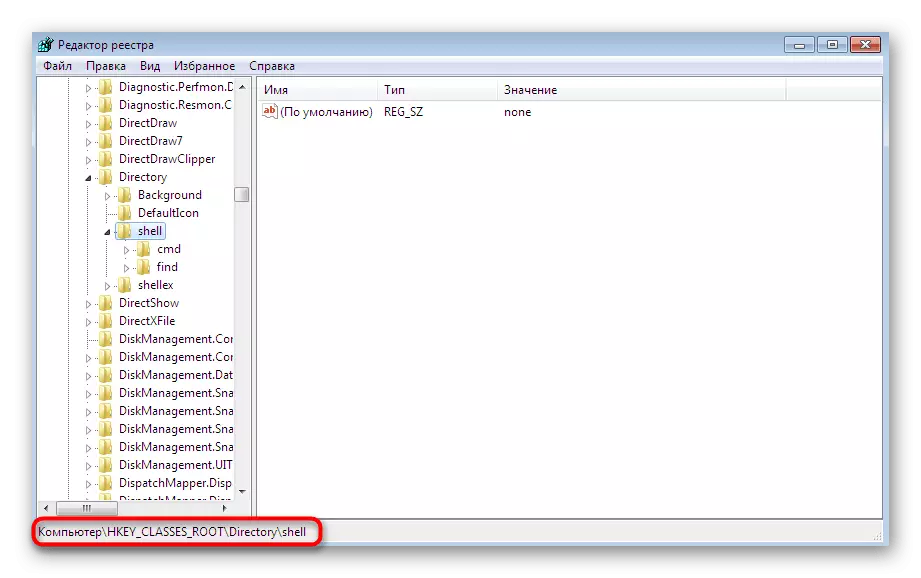
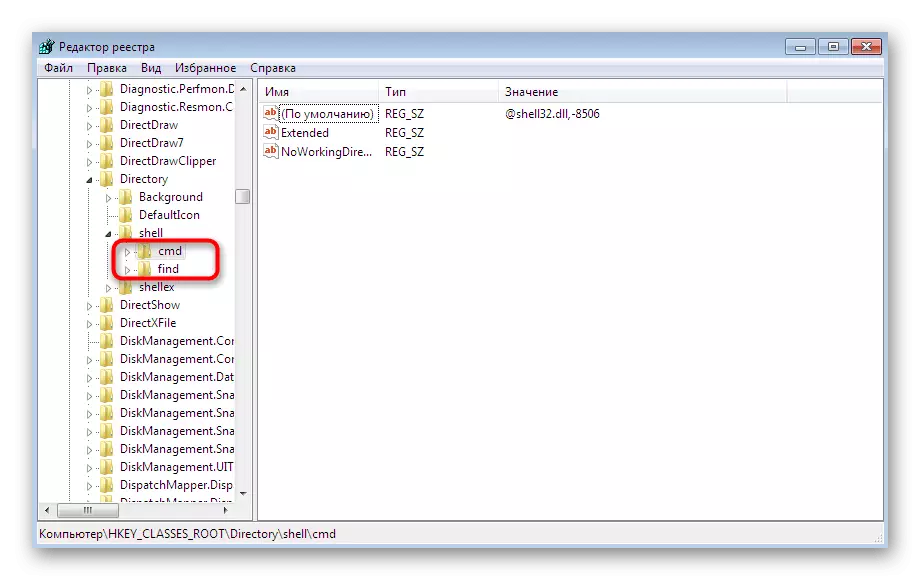
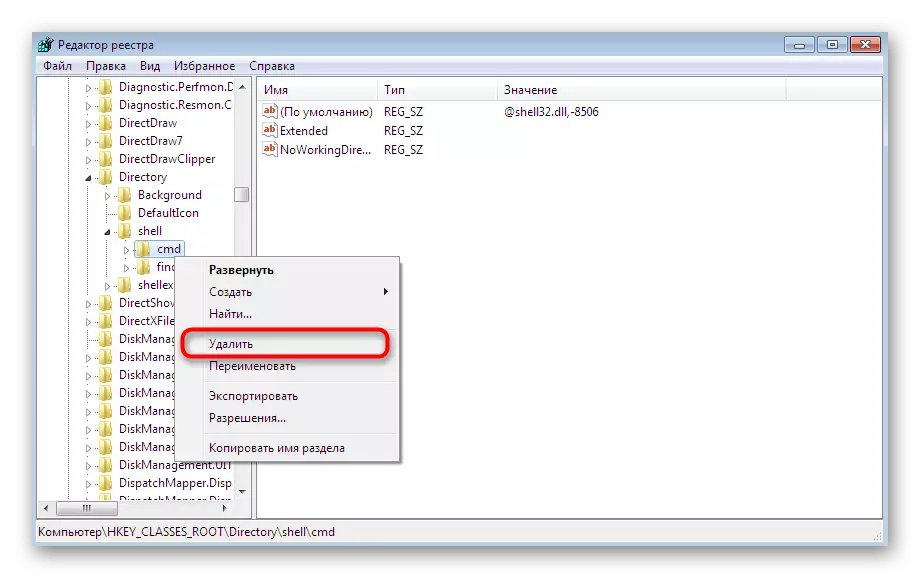
זה יכול להסתיים, אבל אנו מציעים לבצע ניקוי מקסימלי מהגדרות שגויות באמצעות צד שלישי. עכשיו נשתמש עבור כלי זה ידוע בשם CCleaner.
- עבור אל הקישור לעיל כדי להכיר את התוכנה שלך ולהוריד אותו מהאתר הרשמי. לאחר ההתקנה והפעלה הראשונה, העבר לסעיף "כלים".
- פתח את הכרטיסייה תפריט ההקשר.
- ודא כי "CMD" ו "למצוא" קבצים חסרים בין רשימת כל המפתחות. אם אתה מוצא אותם, לשנות את שני הערכים כדי "לכבות".
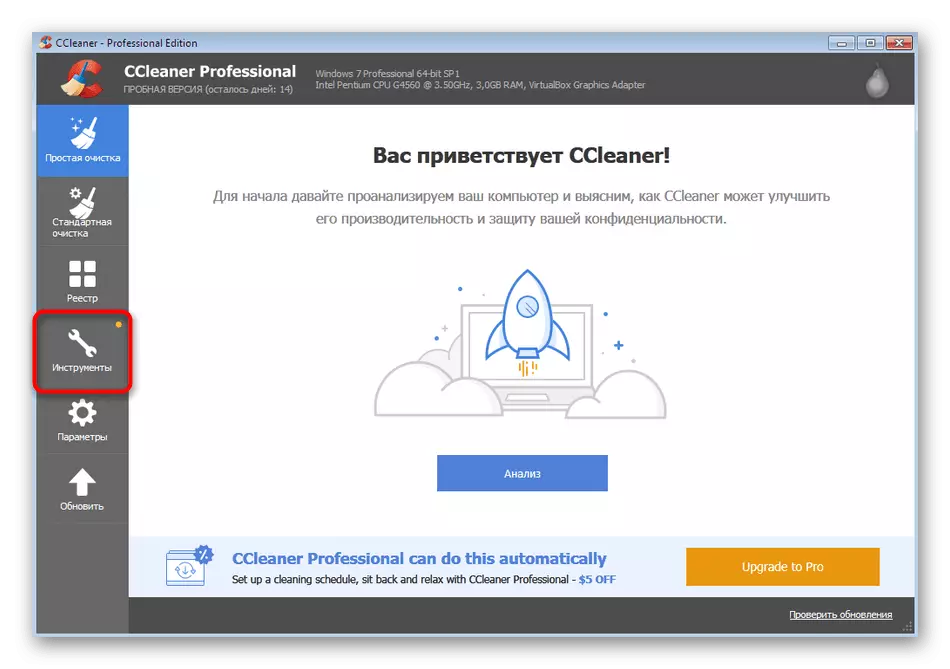
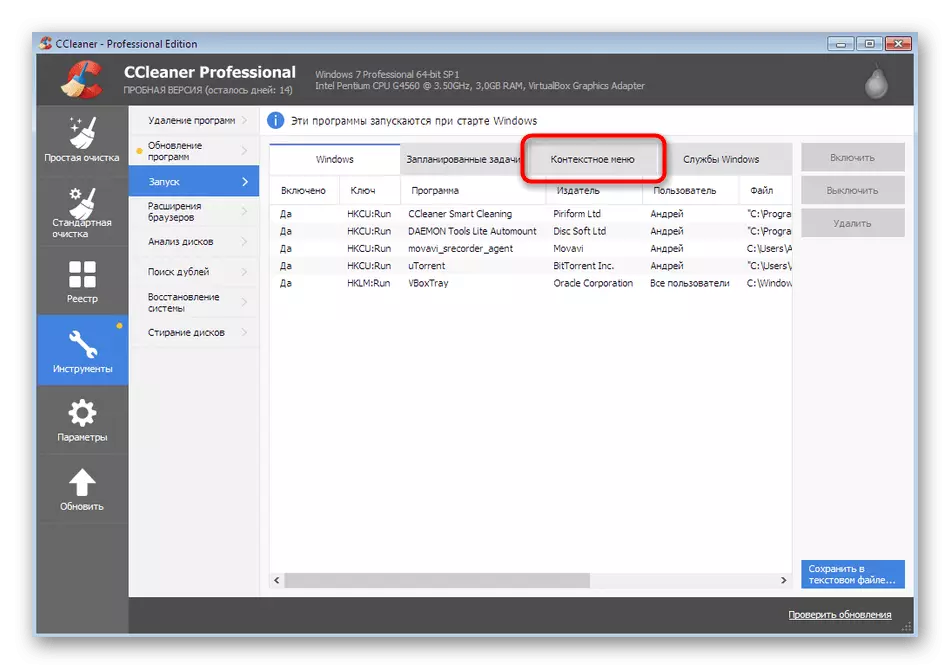

לאחר מכן, גם הפעל מחדש את המחשב כדי להשבית רק פרמטרים שהופעלו. עכשיו אתה יכול לבדוק בבטחה את האפקטיביות של השיטה, הפעלת התוכנית או המשחק.
שיטה 6: שחזור קבצי מערכת וקיצורי דרך
שמנו שיטה זו כמעט במקום האחרון, שכן הוא יעיל במספר קטן של משתמשים. בדרך הראשונה, שקלנו את כלי תיקון השגיאה. עם זאת, היא אינה מבטיחה את שחזור קבצי מערכת ותוויות שולחן העבודה, ולכן פעולות אלה יצטרכו להיות מיוצרים באופן עצמאי. חומרים נפרדים באתר שלנו יעזרו להתמודד עם משימה זו.קרא עוד:
שחזור קבצי מערכת ב- Windows 7
שחזור קיצורי דרך בשולחן העבודה ב- Windows
שיטה 7: שחזור המערכת
יש כזה סיכוי שבכישלון מסוים או פעולות שגויות מהמשתמש, אירעה כשל קריטי של מערכת ההפעלה. לפעמים זה מוביל לעובדה כי השיטות לעיל בכלל לא לעזור בפתרון הבעיה הנובעת. תקן זה יעזור רק לשחזר הגדרות רגילות או החזרה לגיבוי זה כאשר הוא עדיין פעל כראוי. קרא עוד על זה עוד יותר.
קרא עוד: שחזור המערכת ב- Windows 7
עכשיו אתה יודע מה לעשות כאשר השגיאה מופיעה "קובץ זה אינו קשור לתוכנית". בנוסף, יש לציין כי עם מקרה אחד, כאשר הבעיה מתרחשת רק עם תוכנה ספציפית, יש להתקין מחדש, מערכת ההפעלה מראש מכל עקבותיה.
